win10输入法调回任务栏的方法 win10输入法怎么调回任务栏
更新时间:2023-05-10 15:07:01作者:zheng
有些用户的输入法是显示桌面窗口的,看着非常难受,想要将其恢复最小化却不知道该如何操作,今天小编教大家win10输入法调回任务栏的方法,操作很简单,大家跟着我的方法来操作吧。
具体方法:
1.我们先点击左下角的开始,然后依次选中设置。
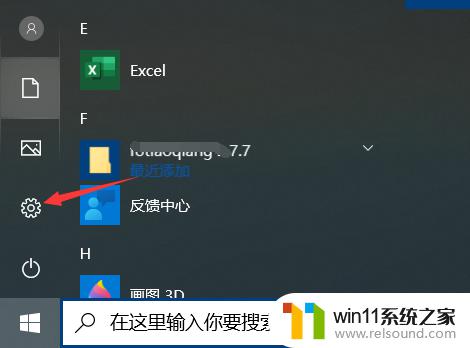
2.选中设置之后我们依次选中时间语言设置。
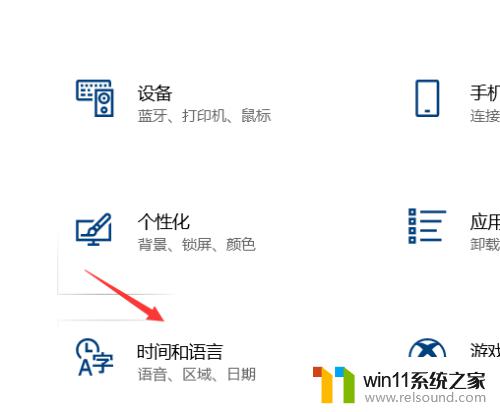
3.进入之后我们点击左边的语言
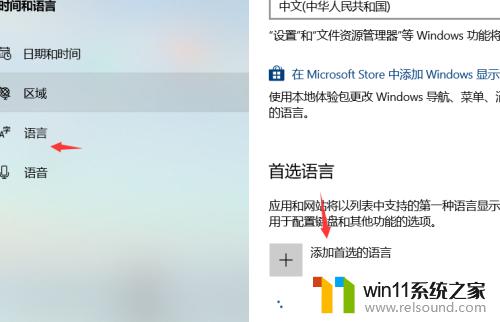
4.然后会显示当前使用的一个语言,这里我们点击之后弹出选项。
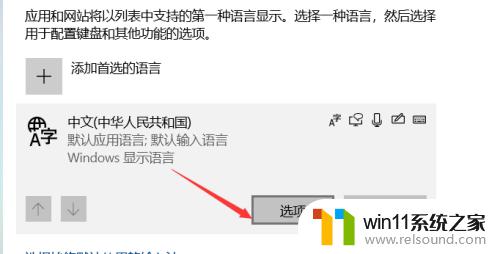
5.进入选项之后我们可以看到目前安装的输入法,这里我没有安装其他的默认就是我们的微软拼音。
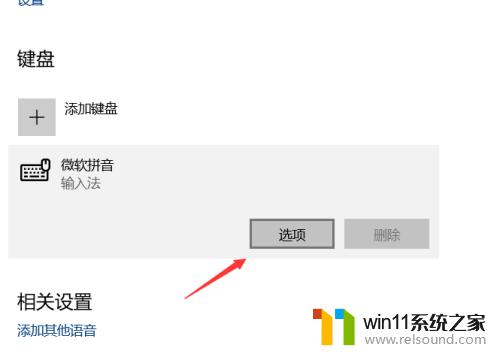
6.弹出它的选项点击之后我们选中常规设置。
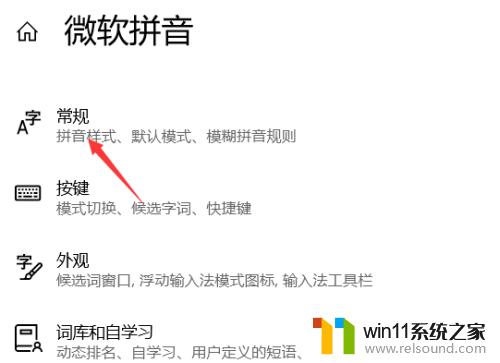
7.在常规设置下面有一个还原,点击还原设置就可以把语言栏最小化了。
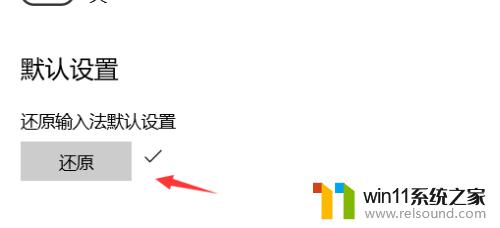
以上就是win10输入法调回任务栏的方法的全部内容,如果有遇到这种情况,那么你就可以根据小编的操作来进行解决,非常的简单快速,一步到位。
win10输入法调回任务栏的方法 win10输入法怎么调回任务栏相关教程
- win10卸载王码输入法的方法 win10怎么卸载王码输入法
- win10输入法不见了怎么办 win10如何解决输入法不见了
- win10设置显示器亮度的方法 win10显示器亮度怎么调节
- win10如何进入运行界面 win10进入运行界面的方法
- win10关闭工作区的方法 win10工作区怎么关
- win10无法打开此安装程序包的解决方法 win10无法打开此安装程序包怎么办
- win10更新后声音没了怎么办 win10更新后没声音修复方法
- win10音量图标空白怎么办 win10不显示音量图标的解决方法
- win10操作中心怎么打开 win10打开操作中心的方法
- win10登陆微软账户的方法 win10如何登陆微软账户
- win10不安全连接怎么设置为安全
- win10怎么以兼容模式运行程序
- win10没有wlan连接选项
- 怎么检查win10是不是企业版
- win10怎么才能将浏览过的记录不自动保存
- win10无法打开gpedit.msc
win10系统教程推荐